3D 터치로 Apple 지도를 놀라운 도구로 바꾸는 방법
잡집 / / February 12, 2022
이전에 Apple이 iPhone에 도입한 다른 훌륭한 기능과 달리, 3D 터치 최신 iPhone 사용자들에게 널리 받아들여지지 않았습니다. 그리고 거의 모든 Apple 자체 앱이 3D Touch 구현을 제공하지만 각 앱 내에서 사용할 수 있는 모든 방법은 잘 알려져 있지 않습니다. 이는 애플의 경우 지도 훌륭한 도구로 바꿀 수 있는 고유한 3D Touch 바로 가기 세트가 있는 응용 프로그램입니다.
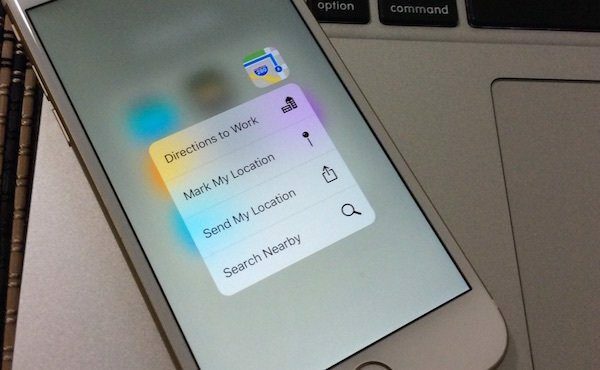
예를 들어 지도 앱 아이콘을 누르면 다음 옵션이 있는 바로 가기 메뉴가 나타납니다. 집으로 가는 길, 내 위치 표시, 내 위치 보내기 그리고 주변 검색.
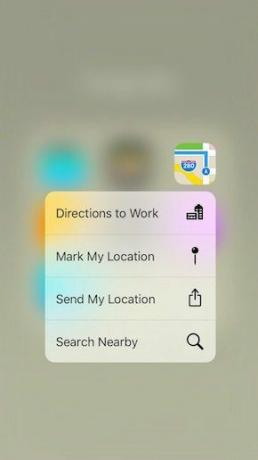
다음을 살펴보고 다른 3D Touch 바로 가기를 사용하면 앱 사용 경험을 향상시킬 수 있습니다.
차를 어디에 주차했는지 잊으셨나요? 문제 없어요!
이것은 전에 당신에게 일어났을 수 있으며 특히 주차장이 너무 큰 경우에는 확실히 문제가 될 수 있습니다.
주차한 위치를 다시는 잊지 않으려면 주차 후 버튼을 누르세요. 지도 3D 터치 바로 가기 메뉴가 나타날 때까지 iPhone에서 앱 아이콘을 누릅니다. 그것을 따라 손가락을 드래그하고 선택하십시오 내 위치 표시 사용 가능한 옵션 및 지도에서 현재 위치를 고정합니다., 당신의 차가 있는 곳입니다.
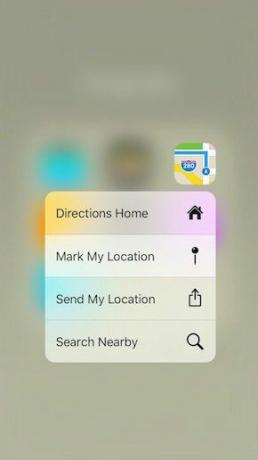
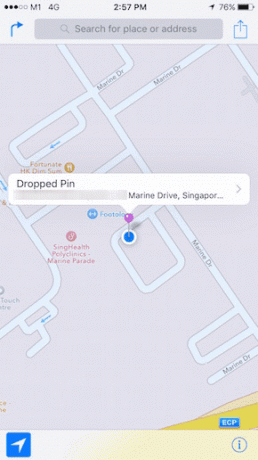
차에 돌아가야 할 때 간단히 열면 지도 앱을 실행하고 핀을 가볍게 눌러 길찾기 그것에.
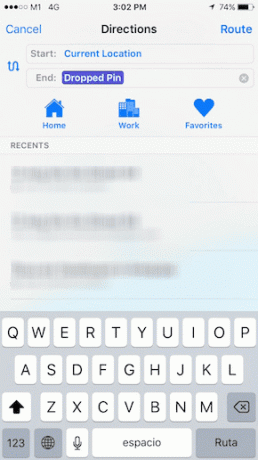
현재 위치 보내기
말할 필요도 없이 이 3D 터치 지도 바로 가기가 유용할 수 있는 다양한 상황이 있습니다.

선택하면 지도가 중앙에 위치하여 열리고 공유하다 메시지, 메일 또는 iOS를 지원하는 앱을 통해 현재 지점을 보낼 수 있는 메뉴 공유하다 확장.
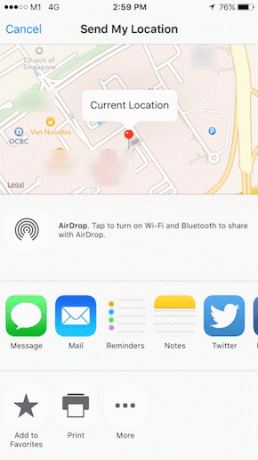
주변의 멋진 장소 찾기
이것은 지도에서 찾을 수 있는 모든 3D 터치 단축키 중 가장 간과되는 것일 수 있습니다. 앱의 기본 검색 기능을 사용하여 기본 설정에 따라 관심을 가질 만한 장소를 찾습니다.
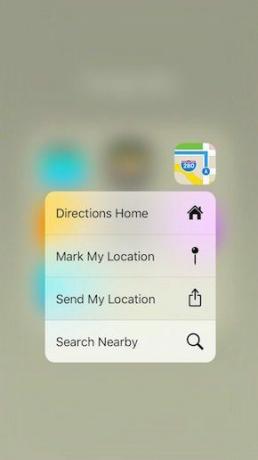
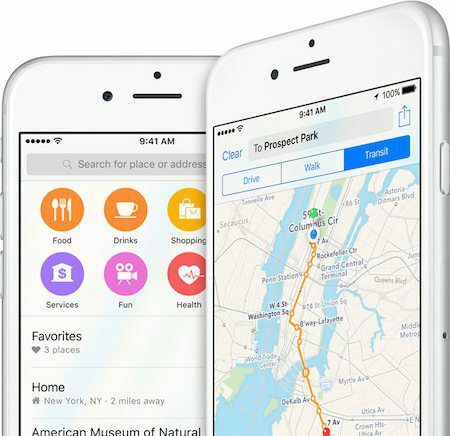
음식, 음료, 쇼핑, 건강 등이 될 수 있습니다. 기본 설정을 선택하면 지도에 해당 환경과 일치하고 근처에 있는 다양한 장소가 나열됩니다.
또한 지도는 이전에 방문한 장소의 정보를 사용하고 선택할 수 있는 최근 위치로 나열합니다.
주소 미리보기
이것은 매우 기본적이지만 여전히 알고 있으면 좋고 매우 유용합니다.
메시지, 이메일을 받을 때마다 또는 기본적으로 iPhone에서 주소가 있는 텍스트와 상호 작용할 때마다 해당 텍스트를 누르면 지도가 표시됩니다. 위치 미리보기. 지도 앱에서 액세스하려면 미리보기가 화면에 표시되도록 화면을 더 세게 누르기만 하면 됩니다.
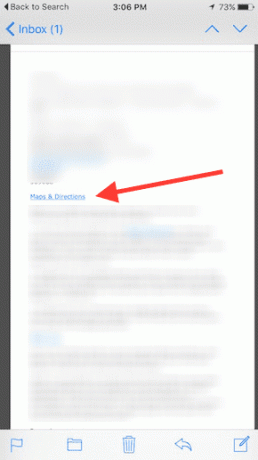

거기에 당신이 있습니다. 지도를 사용할 때 많은 시간과 문제를 절약할 수 있으므로 반드시 사용하십시오.
또한보십시오:Android 및 iPhone용 Maps.me로 오프라인 지도 및 내비게이션을 얻는 방법
2022년 2월 3일 최종 업데이트
위의 기사에는 Guiding Tech를 지원하는 제휴사 링크가 포함될 수 있습니다. 그러나 편집 무결성에는 영향을 미치지 않습니다. 내용은 편향되지 않고 정통합니다.



